钉钉电脑版怎么设置在线收集表
- 浏览: 0
- |
- 更新:
钉钉是一款通讯、协同的免费移动办公平台,支持手机端、PC端等多端同步,使沟通更加高效安全。那么有小伙伴知道钉钉电脑版怎么设置在线收集表吗,下面小编就给大家详细介绍一下钉钉电脑版设置在线收集表的方法,大家感兴趣的话可以来看一看。
钉钉电脑版设置在线收集表的方法:
1、进入软件,点击左侧选项栏中的"文档"。
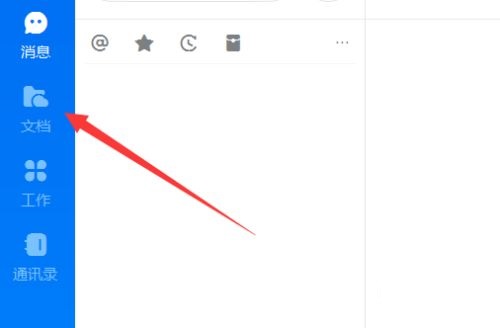
2、进入新界面后,点击右上角的"新建"按钮。
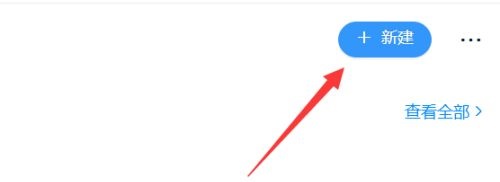
3、接着点击选项列表中的"收集表"。
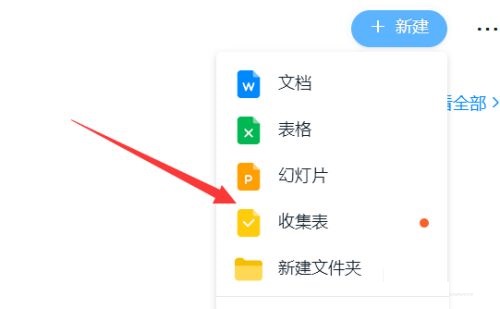
4、然后点击"创建"选项或者直接选择使用相对应的模板。

5、对收集表的创建进行相关的设置。
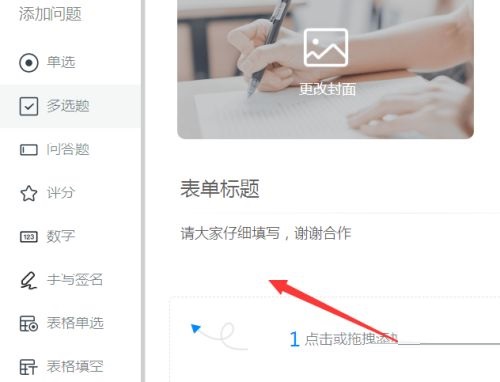
6、设置完成后可以点击右上角的"预览"按钮,最后点击"完成"即可。
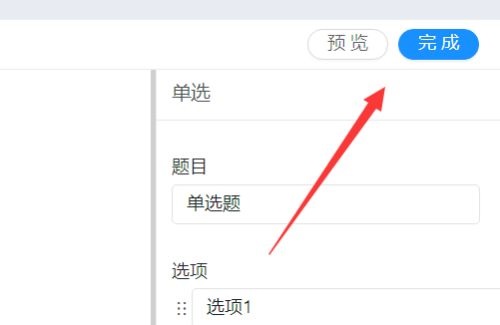
热门教程
- 1 win7 32位安装版
- 2 win7纯净版镜像64位
- 3 win7纯净版镜像32位
- 4 win7纯净版系统镜像iso
- 5 win7纯净版系统镜像32位
- 6 win7纯净版系统镜像64位
- 7 win7纯净版系统镜像
- 8 深度win7系统镜像
- 9 深度win7系统32位
- 10 深度win7系统64位


